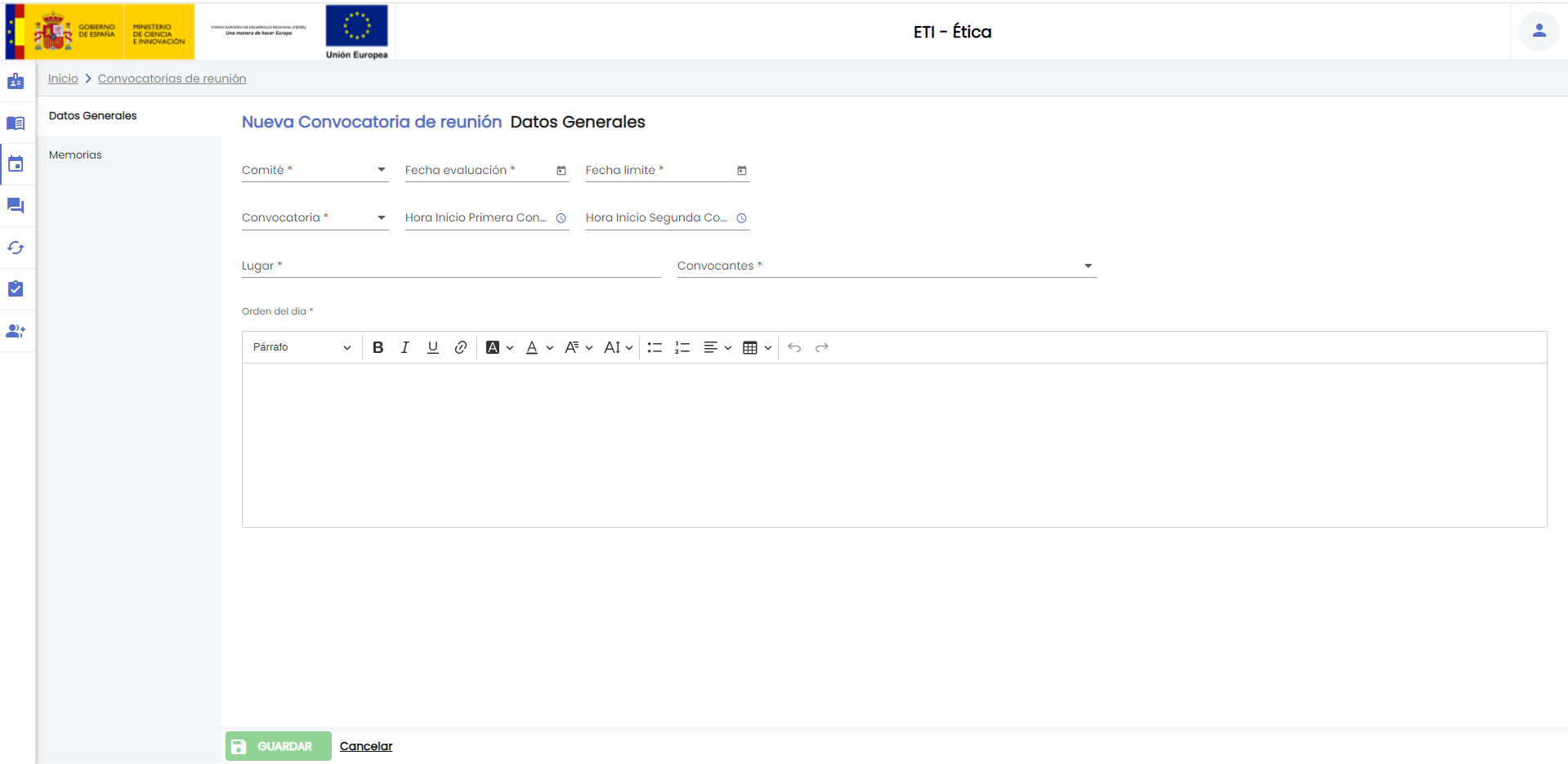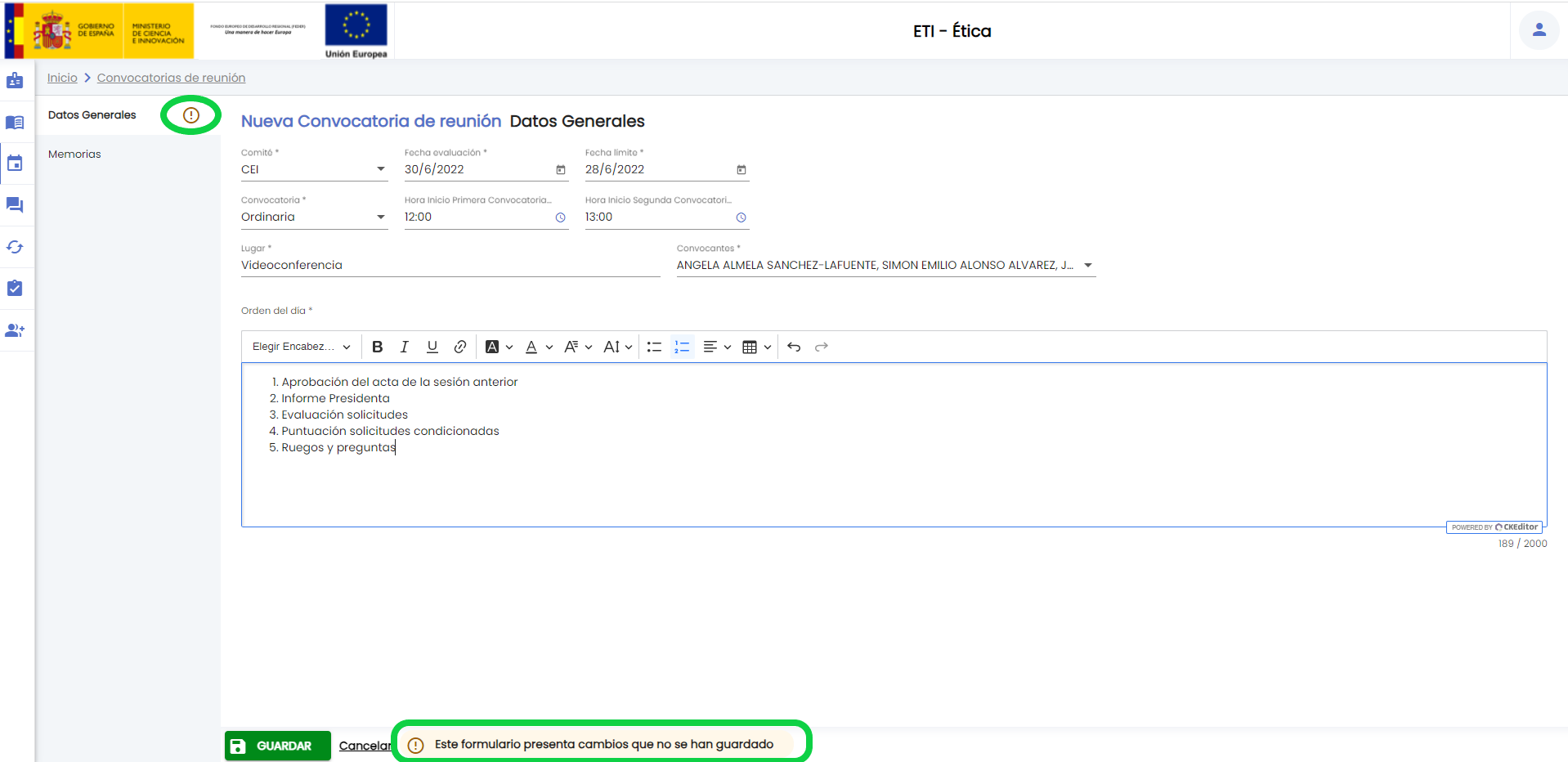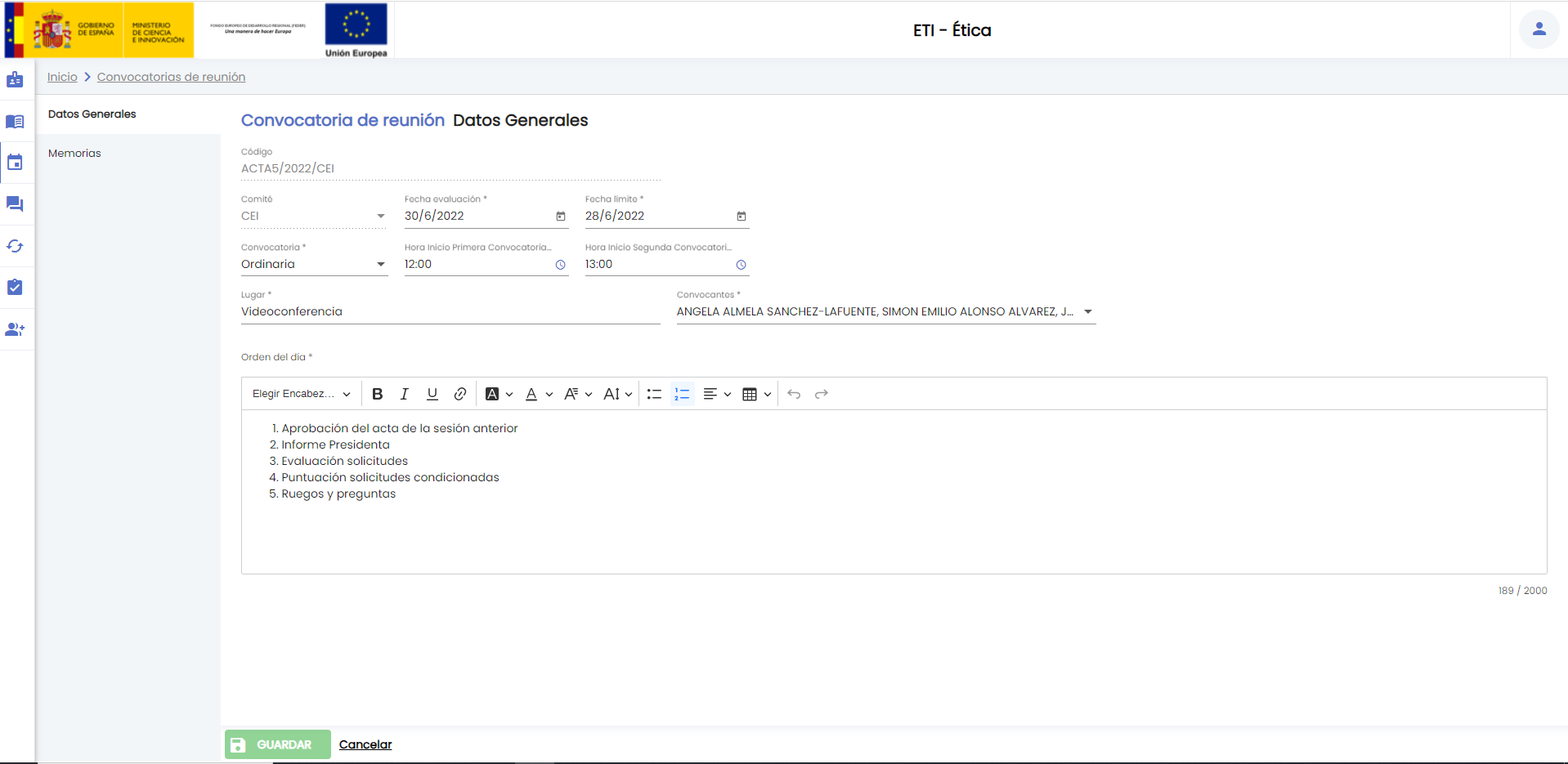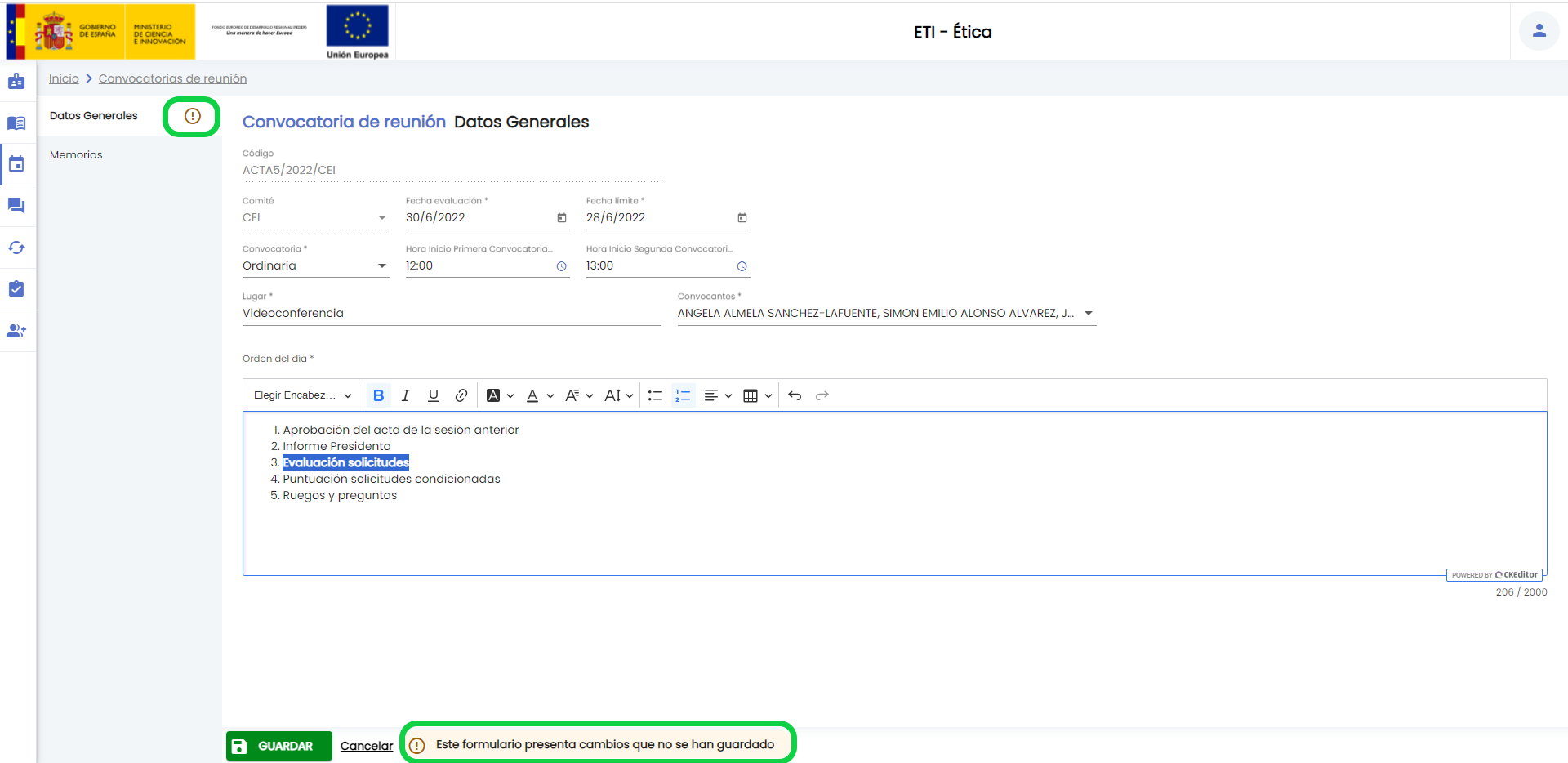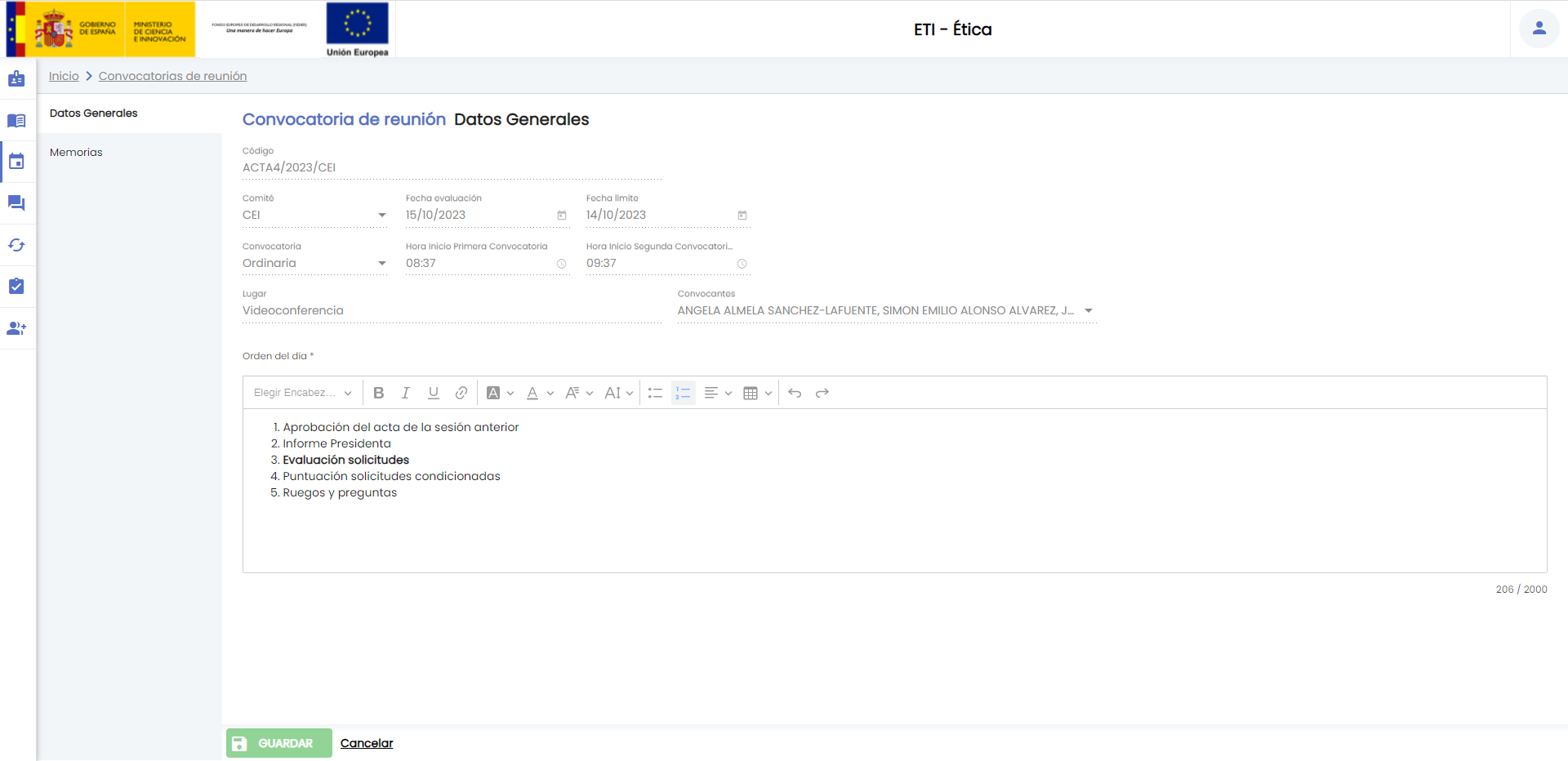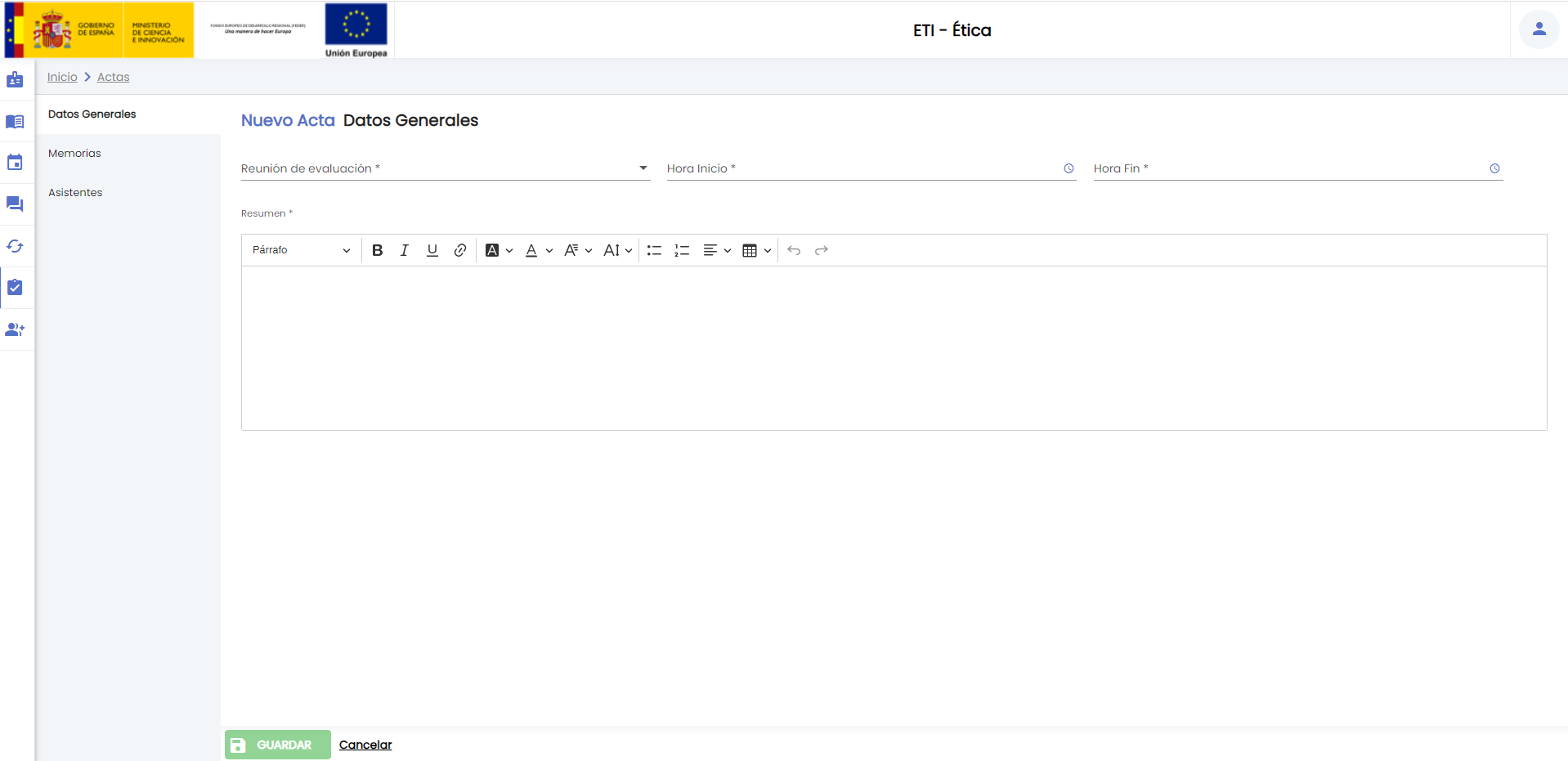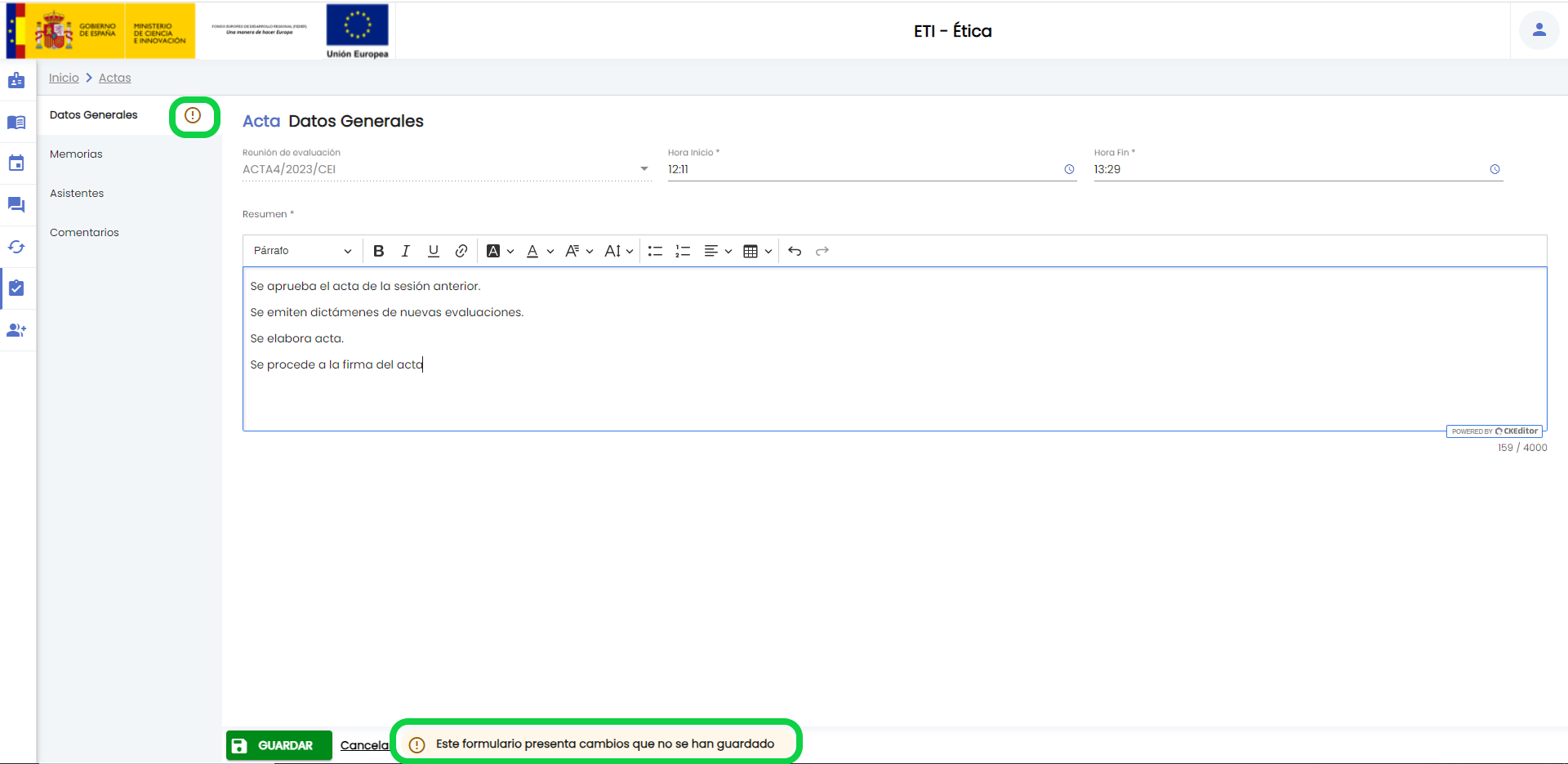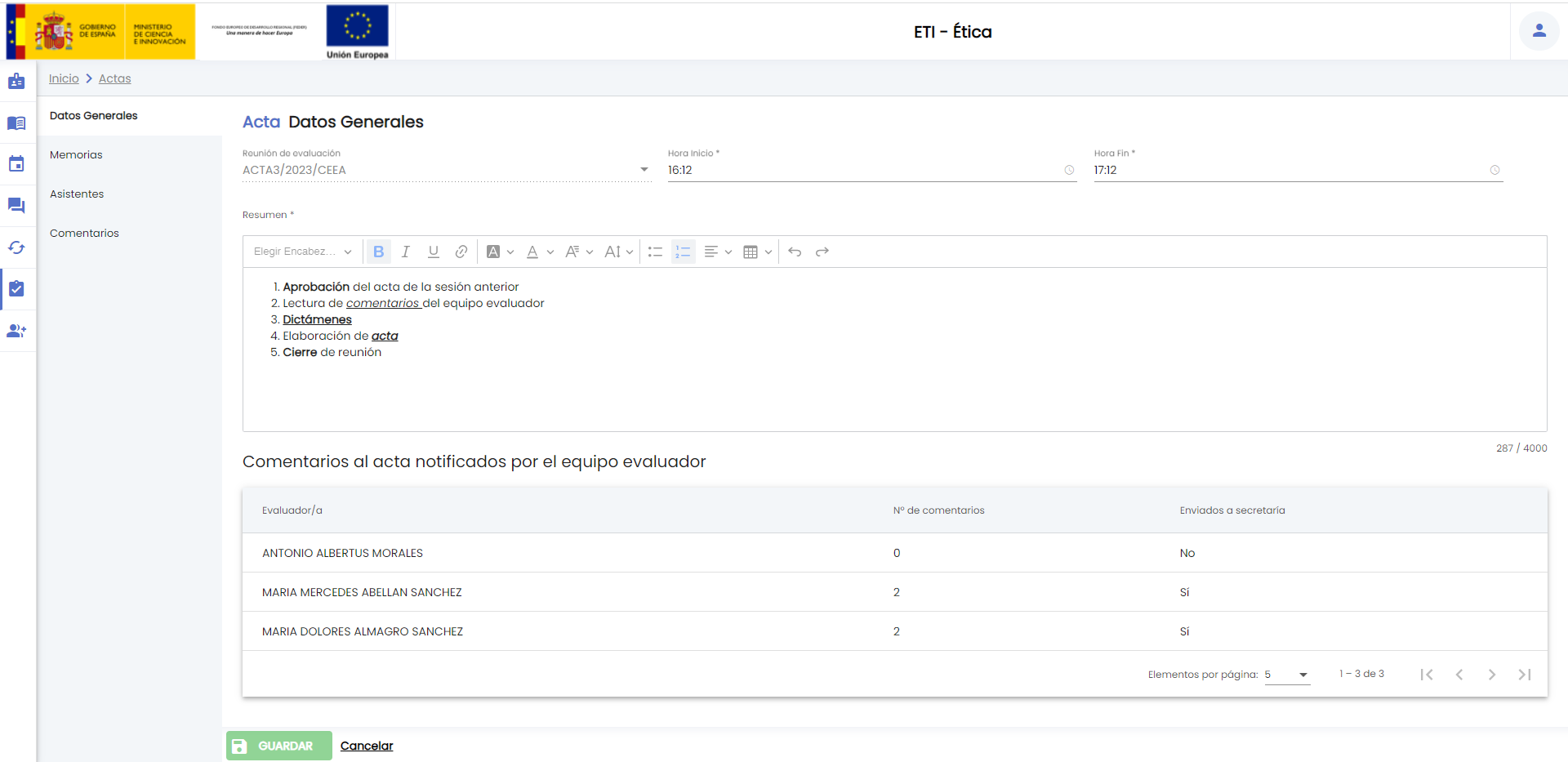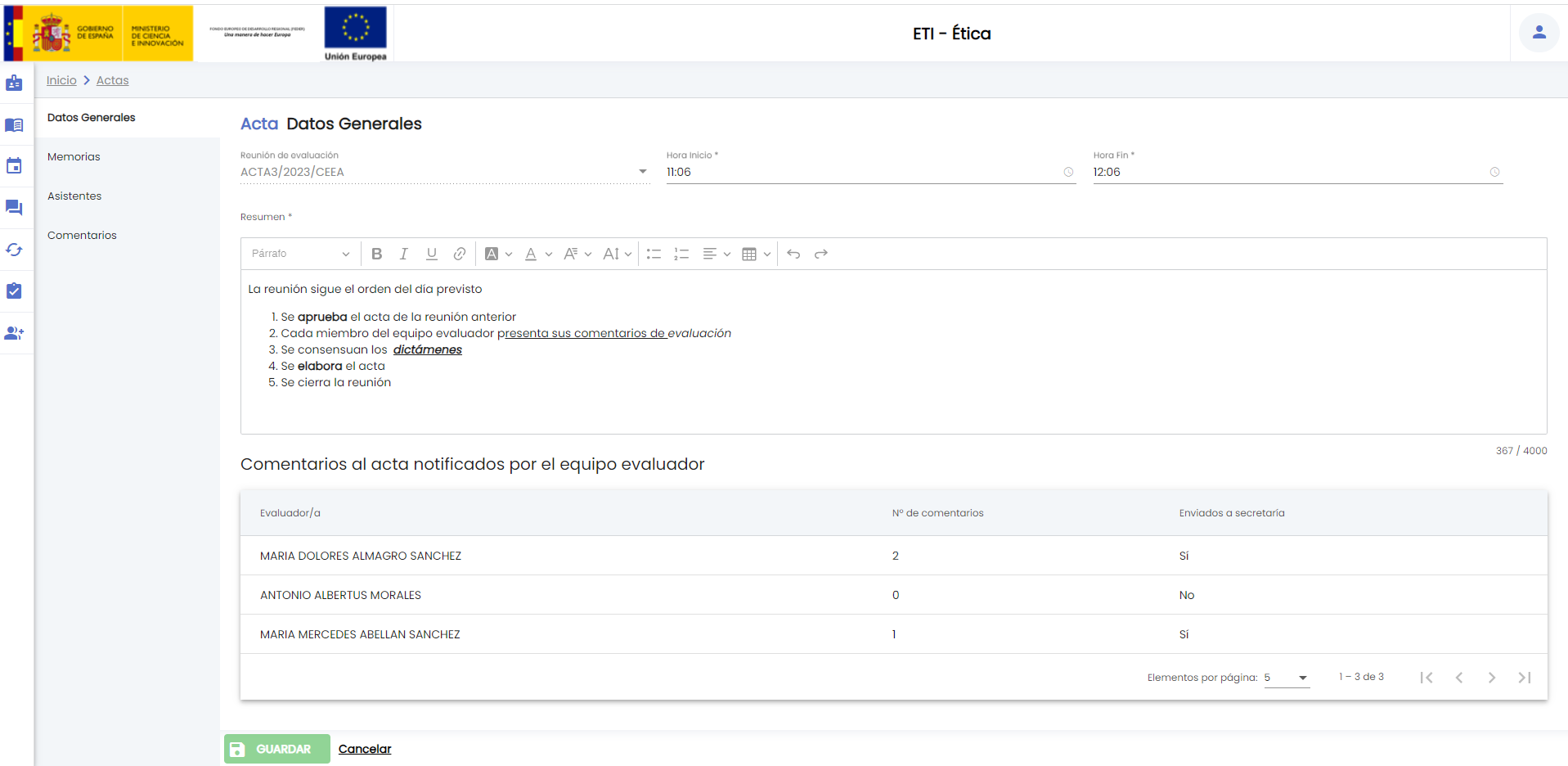...
Una convocatoria de reunión esta formado por los siguientes bloques de información.
- Datos generales: conjunto de datos de información general sobre la convocatoria de reunión.
- Memorias: conjunto de memorias que van a ser evaluadas en la convocatoria de reunión. En la creación de la convocatoria de reunión no es necesario añadir las memorias, se pueden informar los datos generales y dar al botón "GUARDAR" para crear la convocatoria de reunión. Posteriormente el personal de gestión podrá editar la convocatoria de reunión para ir asignándole las memorias deseadas.
Una vez introducidos todos los datos obligatorios del formulario "Datos generales", se activará el botón "GUARDAR" situado en la parte inferior de la pantalla en el "Área de acciones" que permite dar de alta la nueva convocatoria de reunión.
...
Formulario con los datos de información básica de una convocatoria de reunión. A continuación se describe cada uno de los campos solicitados en este formulario:
- Comité: campo obligatorio donde se debe de seleccionar el comité de ética que va a realizar la convocatoria de reunión. Se debe de seleccionar uno de los tres posibles valores:
- CEI (Comité de Ética de Investigación)
- CEEA (Comité de Ética de Experimentación Animal)
- CBE (Comité de Ética de Bioseguridad en Experimentación)
- Fecha evaluación: campo obligatorio donde se debe de introducir la fecha en la que se va a realizar la convocatoria de reunión. Se puede introducir la fecha de forma manual o con la ayuda del calendario.
- Fecha límite: campo obligatorio donde se debe de introducir la fecha hasta la cual se van a tener en cuenta las memorias enviadas a secretaría por el personal de investigación, a partir de esta fecha las memorias que lleguen no se tendrá en cuenta para esta convocatoria, entrarían para la siguiente. Se puede introducir la fecha de forma manual o con la ayuda del calendario.
- Convocatoria: campo obligatorio donde se debe seleccionar el tipo de convocatoria. Se debe de seleccionar uno de los tres posibles valores:
- Ordinaria: si una convocatoria es de este tipo únicamente se evaluarán formularios de memoria y retrospectivas.
- Extraordinaria: si una convocatoria es de este tipo únicamente se evaluarán formularios de memoria y retrospectivas.
- Seguimiento: si una convocatoria es de este tipo únicamente se evaluarán formularios de seguimiento anual o final de las memorias.
- Hora inicio primera convocatoria: campo obligatorio donde se debe de introducir la hora y los minutos del inicio de la reunión de primera convocatoria. Se puede introducir la hora y minutos de forma manual o con la ayuda del icono del reloj que abrirá una pantalla emergente como la siguiente para seleccionar la hora y minutos de forma gráfica.
...
- Orden del día: campo obligatorio donde se debe de introducir el orden del día de la convocatoria de reunión. Es un campo de texto libre con un máximo de 2000 caracteres . El personal de gestión puede modificar el tamaño de la caja de texto de este campo, para ello deberá situar el cursor sobre su esquina inferior izquierda (rayado gris), cuando el cursor cambie de aspecto, deberá pulsar con el botón izquierdo del ratón y arrastrar sin soltar.y que dispone del componente de texto enriquecido.
Una vez introducidos todos los campos obligatorios del formulario de "Datos generales" se puede ver en la siguiente imagen que se activa el botón "GUARDAR" y se muestra el icono del signo de admiración en la opción del menú de "Datos generales" y en la parte de abajo de la pantalla a lado del botón "GUARDAR". Este icono indica que se han introducido cambios en el formulario (se han informado los campos) pero no se ha dado a "GUARDAR".
Si se pulsa el botón "GUARDAR" se crea la convocatoria de reunión con los datos generales de la convocatoria. En el momento de la creación se pueden asignar memorias a la convocatoria de reunión a través de la opción del menú "Memorias" o bien dejar la asignación para otro momento. En el caso de que se haya asignado una memoria o varias se cambiará el estado de esas memoria al estado "En evaluación" y estarán disponibles para su evaluación por parte de los evaluadores y del propio personal de gestión.
...
La edición de una convocatoria de reunión esta formada por los siguientes bloques de información:
- Datos generales: conjunto de datos de información general sobre la convocatoria de reunión.
- Memorias: conjunto de memorias que van a ser evaluadas en la convocatoria de reunión.
Una vez introducidos los datos que se desean modificar o añadir en cualquiera de los dos bloques (datos generales o memorias), el personal de gestión podrá pulsar sobre el botón "GUARDAR" situado en la parte inferior de la pantalla en el "Área de acciones" para actualizar la convocatoria de reunión (sino se pulsa sobre el botón "GUARDAR" todos los cambios realizados se perderán)
...
Formulario con los datos de información básica de una convocatoria de reunión. A continuación se describe cada uno de los campos de este formulario:
- Código: código con formato ACTAsecuencial/YYYY/COMITE , donde COMITE es el comité elegido, YYYY es el año actual y secuencial es el número del acta que corresponde a la convocatoria, es un secuencial por comité. Es un campo de información, no se podrá modificar.
- Comité: campo obligatorio que indicar el comité de ética que va a realizar la convocatoria de reunión. Puede tomar uno de estos tres valores:
- CEI (Comité de Ética de Investigación)
- CEEA (Comité de Ética de Experimentación Animal)
- CBE (Comité de Ética de Bioseguridad en Experimentación)
...
En el caso de que el acta asociada a la convocatoria ya este creada no se podrá modificar este campo.
- Orden del día: campo obligatorio donde se debe de introducir el orden del día de la convocatoria de reunión. Es un campo de texto libre con un máximo de 2000 caracteres . El gestor/a puede modificar el tamaño de la caja de texto de este campo, para ello deberá situar el cursor sobre su esquina inferior izquierda (rayado gris), cuando el cursor cambie de aspecto, deberá pulsar con el botón izquierdo del ratón y arrastrar sin soltar.que dispone del componente para introducción de texto enriquecido.
Una vez introducidos los datos que se desean modificar del formulario de "Datos generales" se puede ver en la siguiente imagen que se activa Una vez introducidos los datos que se desean modificar del formulario de "Datos generales" se puede ver en la siguiente imagen que se activa el botón "GUARDAR" y se muestra el icono del signo de admiración en la opción del menú de "Datos generales" y en la parte de abajo de la pantalla a lado del botón "GUARDAR". Este icono indica que se han introducido cambios en el formulario pero no se ha dado a "GUARDAR".
Si se pulsa el botón "GUARDAR" se modifica la convocatoria de reunión con los nuevos datos introducidos o con los cambios realizados en cada una de las pantallas (Datos generales o Memorias). Por cada memoria nueva asignada a la convocatoria de reunión se le cambiará el estado "En secretaría" al estado "En evaluación" y estará disponible para su evaluación por parte de los evaluadores/as y del propio gestor/a.
...
La consulta de una convocatoria de reunión esta formada por los siguientes bloques de información:
- Datos generales: conjunto de datos de información general sobre la convocatoria de reunión.
- Memorias: conjunto de memorias que has sido evaluadas en la convocatoria de reunión.
El gestor/a únicamente puede visualizar la información de la convocatoria de reunión, pero no podrá modificar sus datos.
...
Una acta esta formada por los siguientes bloques de información.
- Datos generales: conjunto de datos de información general sobre el acta.
- Memorias: conjunto de memorias que se van a evaluar o se han evaluado en la convocatoria de reunión asociada al acta. Esta pantalla es de información.
- Asistentes: conjunto de miembros del comité indicando si han asistido o no a la convocatoria de reunión. Por defecto cogen el valor indicado en la convocatoria de reunión (los asistentes que no se hayan marcado en la convocatoria de reunión se les asignará el valor "No" en el campo "Asistencia").
Una vez introducidos todos los datos obligatorios del formulario "Datos generales", se activará el botón "GUARDAR" situado en la parte inferior de la pantalla en el "Área de acciones" que permite dar de alta la nueva acta.
...
Formulario con los datos de información básica de una acta. A continuación se describe cada uno de los campos solicitados en este formulario:
- Reunión de evaluación: campo obligatorio donde se debe seleccionar una de las convocatoria de reunión que han sido creadas por el gestor/a y que todavía no tienen una acta asociada. En el listado únicamente salen los códigos de las convocatorias de reunión que no tienen un acta asociada.
- Hora inicio: campo obligatorio donde se debe de introducir la hora y los minutos del inicio de la reunión de la convocatoria de reunión. Se puede introducir la hora y minutos de forma manual o con la ayuda del icono del reloj que abrirá una pantalla emergente como la siguiente para seleccionar la hora y minutos de forma gráfica.
...
- Hora fin: campo obligatorio donde se debe de introducir la hora y los minutos del finalización de la reunión de la convocatoria de reunión. Se puede introducir la hora y minutos de forma manual o con la ayuda del icono del reloj que abrirá una pantalla emergente como la siguiente para seleccionar la hora y minutos de forma gráfica.
- Resumen: campo obligatorio donde se debe de introducir el resumen del acta. Es un campo de texto libre con un máximo de 4000 caracteres . El gestor/a puede modificar el tamaño de la caja de texto de este campo, para ello deberá situar el cursor sobre su esquina inferior izquierda (rayado gris), cuando el cursor cambie de aspecto, deberá pulsar con el botón izquierdo del ratón y arrastrar sin soltar.que dispone del componente para introducción de texto con formato enriquecido.
Una vez introducidos todos los campos obligatorios del formulario de "Datos generales" se puede ver Una vez introducidos todos los campos obligatorios del formulario de "Datos generales" se puede ver en la siguiente imagen que se activa el botón "GUARDAR" y se muestra el icono del signo de admiración en la opción del menú de "Datos generales", en la opción de menú de "Asistentes" y en la parte de abajo de la pantalla a lado del botón "GUARDAR". Este icono indica que se han introducido cambios en el formulario (se han informado los campos) pero no se ha dado a "GUARDAR". En la opción de menú de "Asistentes" se muestra el icono aunque el gestor/a no haya realizado cambios porque se introducen de forma automática todos los miembros activos del comité, salvo que en la convocatoria de reunión ya se haya indicado que alguno de ellos no va a asistir, en estos caso se les pone el valor de "Asistencia" a "No".
Si se pulsa el botón "GUARDAR" se crea la acta con los datos generales de la acta y con los asistentes indicados en la convocatoria de reunión asociada. En el momento de la creación se puede modificar la asistencia de alguno de los miembros del comité a través de la opción de menú "Asistentes". Por defecto se ponen que todos los miembros del comité van a asistir, salvo que en la convocatoria de reunión ya se haya indicado que alguno de ellos no va a asistir, en estos caso se les pone el valor de "Asistencia" a "No".
...
La edición de una acta esta formada por los siguientes bloques de información:
- Datos generales: conjunto de datos de información general sobre el acta.
- Memorias: conjunto de memorias que se van a evaluar o se han evaluado en la convocatoria de reunión asociada al acta. Esta pantalla es de información.
- Asistentes: conjunto de miembros del comité indicando si han asistido o no a la convocatoria de reunión.
- Comentarios: conjunto de comentarios aportados por los distintos miembros del comité una vez que las memorias han sido evaluadas para informar de posibles errores o discrepancias con lo acordado en la reunión.
Datos generales
Formulario con los datos de información básica de una acta. A continuación se describe cada uno de los campos solicitados en este formulario:
- Reunión de evaluación: campo con la convocatoria de reunión asociada a la acta. Es un campo que no se podrá modificar una vez creada la acta. Es un campo de consulta.
- Hora inicio: campo obligatorio donde se debe de introducir la hora y los minutos del inicio de la reunión de la convocatoria de reunión. Se puede introducir la hora y minutos de forma manual o con la ayuda del icono del reloj que abrirá una pantalla emergente como la siguiente para seleccionar la hora y minutos de forma gráfica.
...
- Hora fin: campo obligatorio donde se debe de introducir la hora y los minutos del finalización de la reunión de la convocatoria de reunión. Se puede introducir la hora y minutos de forma manual o con la ayuda del icono del reloj que abrirá una pantalla emergente como la siguiente para seleccionar la hora y minutos de forma gráfica.
- Resumen: campo obligatorio donde se debe de introducir el resumen del acta. Es un campo de texto libre con un máximo de 4000 caracteres . El gestor/a puede modificar el tamaño de la caja de texto de este campo, para ello deberá situar el cursor sobre su esquina inferior izquierda (rayado gris), cuando el cursor cambie de aspecto, deberá pulsar con el botón izquierdo del ratón y arrastrar sin soltarque dispone del componente para introducción de texto enriquecido.
Una vez introducidos los datos que se desean modificar del formulario de "Datos generales" se puede ver en la siguiente imagen que se activa el botón "GUARDAR" y se muestra el icono del signo de admiración en la opción del menú de "Datos generales" y en la parte de abajo de la pantalla a lado del botón "GUARDAR". Este icono indica que se han introducido cambios en el formulario pero no se ha dado a "GUARDAR".
Si se pulsa el botón "GUARDAR" se modifica la acta con los nuevos datos introducidos o con los cambios realizados en cada una de las pantallas (Datos generales, Asistentes o Comentarios).
Se muestra un mensaje de que la acta se ha modificado correctamente igual que el de la siguiente imagen.
Memorias
Listado de memorias que se van a evaluar o que se han evaluador en la convocatoria de reunión asociada al acta. Es una pantalla de información, no se puede modificar nada en este formulario.
...
La consulta de una acta esta formada por los siguientes bloques de información:
- Datos generales: conjunto de datos de información general sobre el acta.
- Memorias: conjunto de memorias que se han evaluado en la convocatoria de reunión asociada al acta.
- Asistentes: conjunto de miembro del comité indicando si han asistido o no a la convocatoria de reunión.
- Comentarios: conjunto de comentarios aportados por los distintos miembros del comité una vez que las memorias han sido evaluadas para informar de posibles errores o discrepancias con lo acordado en la reunión.
Datos generales
Formulario de consulta con los datos de información básica de una acta.
A continuación se describe cada uno de los campos de este formulario:
...